
Contenuto
Ti stai chiedendo perché il tuo telefono o tablet Samsung sta funzionando lentamente di recente? Le cause di questo problema possono variare, quindi dovrai seguire una serie di soluzioni logiche per la risoluzione dei problemi per identificare il colpevole.
Abbiamo fornito un elenco completo di soluzioni che devi provare per affrontare questo problema.
Risolvere un dispositivo Samsung che funziona lentamente
Possono esserci molti fattori che possono rallentare o ridurre le prestazioni di un dispositivo. Ti consigliamo di limitare queste possibili cause, quindi assicurati di seguire questa guida su cosa fare.
- Verifica la presenza di app in esecuzione in background.
Uno dei motivi più comuni per cui i dispositivi Samsung sembrano funzionare lentamente sono le app in background. Quando smetti di usare un'app e passi a un'altra, non la chiudi davvero, ma la lasci semplicemente in esecuzione in background. Nel tempo, una serie di app in background potrebbe tassare il sistema e rallentare le prestazioni.
Sulla carta, un dispositivo Android dovrebbe essere in grado di gestire la sua memoria per mitigare gli effetti di troppe app in background ma in realtà questo a volte potrebbe non riuscire. Se hai notato che il tuo Samsung sembra rallentare o funzionare lentamente, la prima cosa che dovresti fare è chiudere le tue app. Puoi farlo forzando la chiusura di singole app o chiudendole tutte utilizzando un pulsante.
Se vuoi forzare l'uscita da un'app singolarmente, segui i passaggi in questo post.
Altrimenti, puoi chiudere tutte le app toccando il pulsante App recenti (il tasto software più a sinistra) e toccando Chiudi tutto pulsante.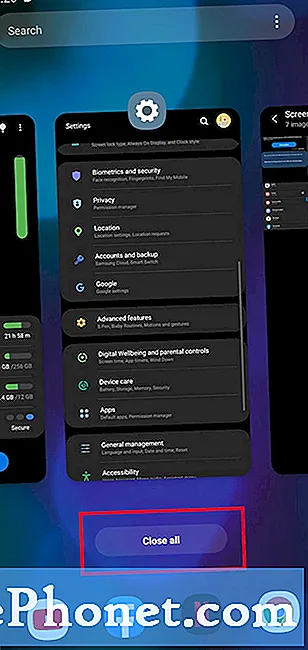 Innanzitutto, puoi provare a svuotare la cache dell'app. Questo cancellerà i file temporanei conservati dall'app (cache). Questa cache verrà ricostruita nel tempo in modo che possa essere eliminata in sicurezza. Non perderai alcun dato personale se elimini una cache dell'app.
Innanzitutto, puoi provare a svuotare la cache dell'app. Questo cancellerà i file temporanei conservati dall'app (cache). Questa cache verrà ricostruita nel tempo in modo che possa essere eliminata in sicurezza. Non perderai alcun dato personale se elimini una cache dell'app.
Se svuotare la cache dell'app non funziona, puoi anche cancellarne i dati. Questa procedura riporterà l'app alle impostazioni di fabbrica, quindi alcuni dati utente come l'avanzamento del gioco, le credenziali e altri elementi potrebbero essere eliminati. Ad esempio, se desideri cancellare i dati di un'app di gioco Call of Duty, dovrai accedere nuovamente utilizzando le credenziali in seguito. Potresti anche perdere i tuoi progressi di gioco e altri elementi se non ne viene eseguito il backup in un server remoto. Inoltre, potresti dover installare un aggiornamento per il gioco in un secondo momento.
Per cancellare la cache o i dati di un'app, segui i passaggi in questo post.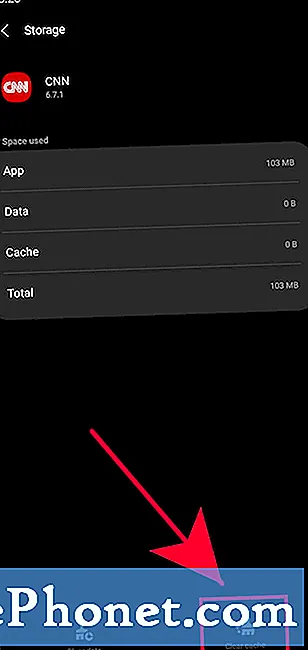 Ottimizza ora La funzione scansionerà brevemente il tuo telefono o tablet ed eseguirà alcune operazioni di pulizia di base per eliminare file o cache obsoleti, chiudere le app in background ed eseguire altri controlli per mantenere il sistema ottimizzato.
Ottimizza ora La funzione scansionerà brevemente il tuo telefono o tablet ed eseguirà alcune operazioni di pulizia di base per eliminare file o cache obsoleti, chiudere le app in background ed eseguire altri controlli per mantenere il sistema ottimizzato. 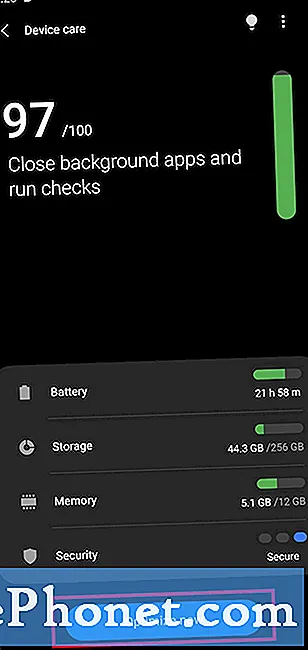 La cancellazione della partizione della cache non cancellerà i tuoi dati personali, quindi non devi preoccuparti di perdere file.
La cancellazione della partizione della cache non cancellerà i tuoi dati personali, quindi non devi preoccuparti di perdere file. Per verificare la disponibilità di aggiornamenti dell'app, apri l'app Play Store.
Per verificare la disponibilità di aggiornamenti dell'app, apri l'app Play Store.
Se vuoi sapere se sono disponibili nuovi aggiornamenti del sistema operativo Android, puoi andare su Impostazioni> Aggiornamento software> Scarica e installa.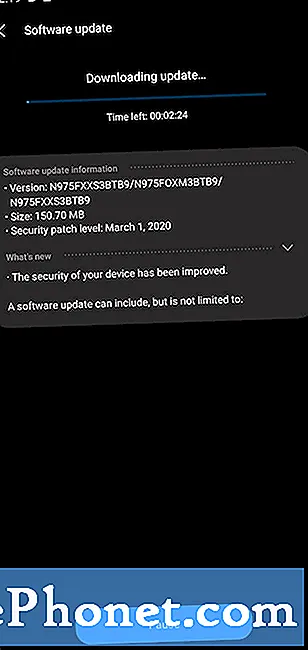 La migliore soluzione che puoi provare se si osservano sia il ritardo che il surriscaldamento in un dispositivo è il ripristino delle impostazioni di fabbrica. Se la causa del problema di surriscaldamento è legata al software, un ripristino delle impostazioni di fabbrica è una buona soluzione. Tuttavia, se il surriscaldamento persiste anche dopo il ripristino delle impostazioni di fabbrica, la colpa potrebbe essere dell'hardware difettoso.
La migliore soluzione che puoi provare se si osservano sia il ritardo che il surriscaldamento in un dispositivo è il ripristino delle impostazioni di fabbrica. Se la causa del problema di surriscaldamento è legata al software, un ripristino delle impostazioni di fabbrica è una buona soluzione. Tuttavia, se il surriscaldamento persiste anche dopo il ripristino delle impostazioni di fabbrica, la colpa potrebbe essere dell'hardware difettoso.
Se il tuo dispositivo Samsung ha ancora un problema di surriscaldamento dopo un ripristino delle impostazioni di fabbrica, dovresti prendere in considerazione l'idea di ottenere aiuto dal centro di assistenza Samsung. La riparazione o la sostituzione è molto probabilmente necessaria per aiutarti.Scopri come utilizzare lo strumento di diagnostica in modalità provvisoria per sbarazzarti di un'app difettosa in questo articolo.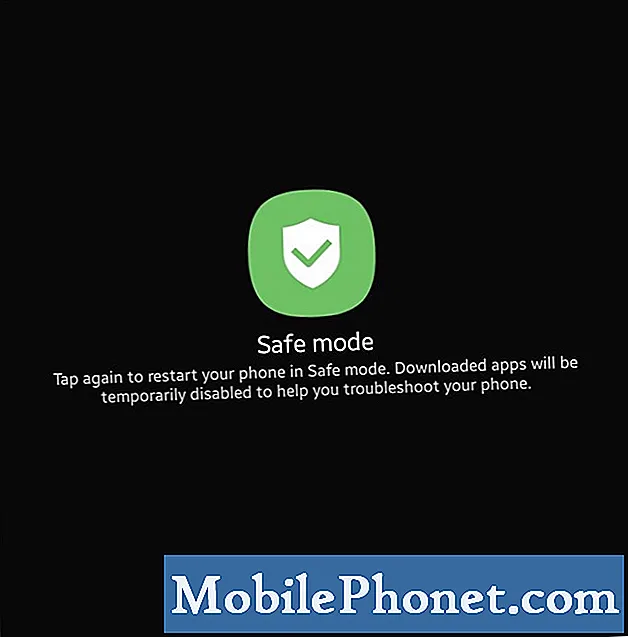 Il ripristino delle impostazioni di fabbrica cancellerà i tuoi dati personali come foto, video, contatti, messaggi, ecc. Assicurati di eseguirne il backup prima del tempo.
Il ripristino delle impostazioni di fabbrica cancellerà i tuoi dati personali come foto, video, contatti, messaggi, ecc. Assicurati di eseguirne il backup prima del tempo.
Scopri come ripristinare le impostazioni di fabbrica del tuo Samsung controllando questo post.
Letture consigliate:
- Come forzare l'uscita da un'app su Samsung (Android 10)
- Come rimuovere un virus su Samsung in modalità provvisoria
- Come identificare l'ultima app utilizzata per correggere gli annunci pop-up in Android
- Come bloccare gli annunci pop-up nel browser Internet Samsung
Fatti aiutare da noi
Hai problemi con il tuo telefono? Non esitate a contattarci utilizzando questo modulo. Cercheremo di aiutarti. Creiamo anche video per coloro che vogliono seguire istruzioni visive. Visita il nostro canale Youtube TheDroidGuy per la risoluzione dei problemi.


